流水号按列打印,我们之前讲到过,就是多排标签纸,每一列都按照流水号递增的形式向下打印,然后下一列会接着上一列的最后一个流水号进行排版打印。那么想要在多排标签纸上按列打印36进制流水号应该怎么做?其实和之前十进制流水号设置方法是类似的,下面我们来看看中琅标签制作软件中的具体制作方法。
1. 打开中琅标签制作软件,根据实际纸张设置纸张尺寸和布局,纸张我们这里设置成总宽度为184mm,高度为45mm,一张纸中设置1行1列的标签(将一行纸作为一个大标签使用),标签的左和右页面边距都设置为2mm。
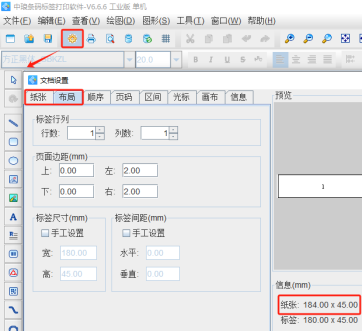
2. 制作标签上第一个流水号 点击软件左侧的“绘制圆角矩形”按钮,在白色画布上绘制一个矩形框,设置矩形框的宽度、高度和位置(宽度为30mm,高度为45mm,距离软件左端距离和顶端距离都为0),然后点击软件顶部的“不可见”按钮,将矩形框设置成不可见状态(这里绘制的矩形框只是作为定位使用的,打印的时候不打印出来,小伙伴们可以根据自己需要设置矩形框位置)。
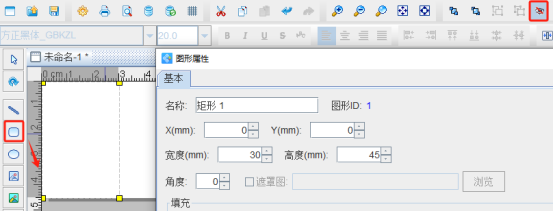
制作36进制流水号 点击软件左侧的“绘制普通文本”按钮,在矩形框中绘制一个普通文本,双击绘制的普通文本,在图形属性-数据源中点击数据对象下面的“编辑”按钮,在打开的窗口中选择“序列生成”数据类型,下面的序列字符集默认是0-9(生成的流水号是十进制的),将序列字符集修改为0123456789ABCDEFGHIJKLMNOPQRSTUVWXYZ(也就是0-9A-Z),开始字符串保持1不变,然后点击右侧处理方法下面的“添加”按钮,添加一个“补齐”数据处理方法,将左侧的流水号补齐4位数字。
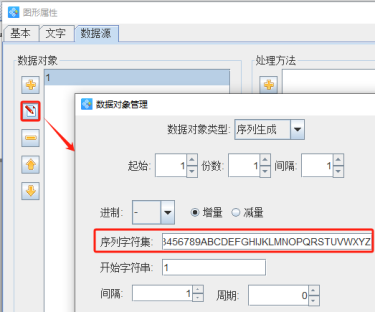
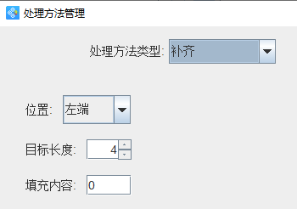
3. 同时选中标签上的矩形框和流水号,点击软件顶部的“生成矩阵”工具,在打开的窗口中设置标签行列数为“1行5列”,水平偏移量设置为“37.5”mm,垂直偏移量保持默认值不用修改,数据位置递增设置为“4000”(数据位置递增改变的是文本数据源中的“起始”值,决定调用软件中生成的第几个流水号),点击“确定”按钮。
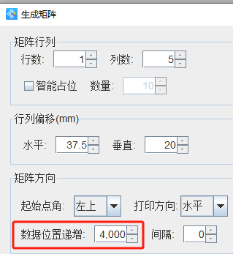
4. 设置完成之后,点击软件顶部的“打印”按钮,在打开的窗口中设置数据量(标签的总个数)为4000,开始页码为1,点击结束页码后面的“尾页”,然后点击下面的“预览”按钮,翻页查看批量生成的36进制流水号,预览无误就可以直接连接打印机打印出来或者批量输出PDF文档了。
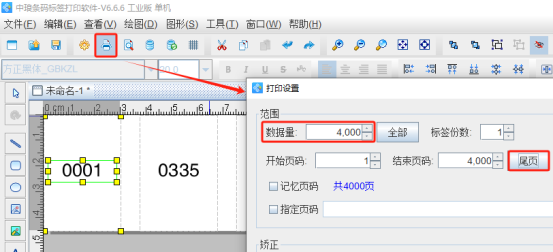
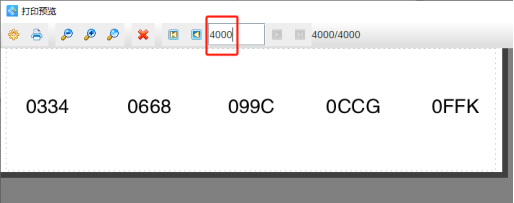
以上就是中琅标签制作软件在多排标签纸上按列打印36进制流水号的操作方法,是不是和之前十进制流水号按列打印设置方法是一样的?只需要在软件中根据进制数设置相应的“序列字符集”生成流水号就可以了。